1. IDEA设置
1.1 设置主题

1.2 设置字体和字体大小


1.3 编辑区的字体用ctrl+鼠标滚轮可以控制大小

1.4 自动导包和优化多余的包

1.5 设置编码方式

1.6 配置maven
[外链图片转存失败,源站可能有防盗链机制,建议将图片保存下来直接上传(img-xkB0nvWw-1628833950644)(assets/image-20210424114021337.png)]
1.7 设置方法形参参数提示

1.8 设置控制台的字体和大小

注意:设置控制台字体和大小后需要重启IDEA才会生效!
1.9 设置idea忽略显示.idea和.iml文件信息

1.10 打开的文件在头部多行显示

1.11 将字体加粗

1.12 忽略大小写进行提示

1.13 找不到程序包或字符

1.14 IDEA中的maven乱码

1.15 更改IDEA的打印窗口编码为UTF-8
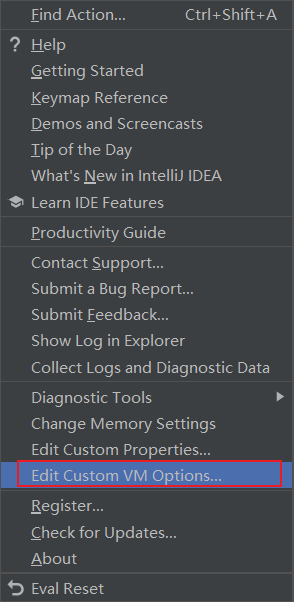
在最后一行加上以下内容:
-Dfile.encoding=UTF-8
2. 插件推荐
2.1 Designer
这个插件是默认安装的,默认可以使用diagrams这个功能,这个功能可以查看类图,也可以查看xml文件的依赖树。如果没有这个功能,就可以在插件管理中的Installed中搜索Designer,然后在搜索结果中勾选这个插件。
2.2 Rainbow Brackets
彩虹括号插件,在黑色背景下使用比较可以非常明显的区别不同的括号。
3. 使用技巧
3.1 查看类的EML(Unified Modeling Language)图或xml的继承树

3.2 将普通包设置为源码包
选择项目后,点击File,选择Project Structure:

4. 常用快捷键
| 快捷键 | 作用 |
|---|---|
| alt+insert | 打开Generate窗口,类似于Eclipse中的Source,可以自动生成get、set、constructor等,在自动生成get和set方法时,可以按住Ctrl后鼠标点击多个目标属性,然后生成这多个属性的对应方法 |
| Ctrl+Alt+v | 快速生成对象 |
| 输入iter+Tab键 | 相当于Eclipse中的foreach,IDEA中的foreach只是生成一个foreach框架 |
| Alt+1 | 隐藏或显示Project框 |
| Alt+Home | 隐藏或显示上方工具栏 |
| Ctrl+L | 跳转到指定的行 |
| Alt+鼠标下拖动 | 同时编辑多行 |
| Alt+insert | 打开新建文件的窗口 |
同步日期:2021.8.13






















 439
439

 被折叠的 条评论
为什么被折叠?
被折叠的 条评论
为什么被折叠?








